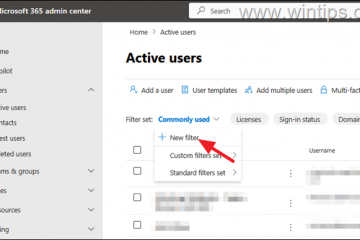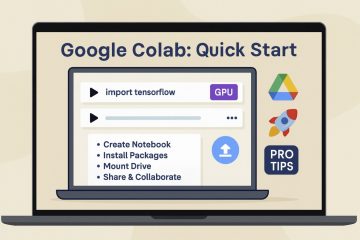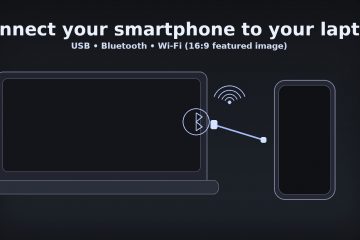需要快速翻譯菜單、聊天或完整網頁?谷歌翻譯適用於文本、語音、攝像頭和整個網站,但大多數人都錯過了針對這種情況的最快模式。本指南介紹了在網絡和手機上使用它的最佳方式,以及離線、應用內和隱私提示。
開始之前
在手機上安裝或更新 Google 翻譯應用。 設置您的“發件人”和“收件人”語言;添加混合文本自動檢測。 (可選)使用您的 Google 帳戶登錄以跨設備同步您的短語手冊。 下載語言以便在應用程序內離線使用。 如果您打算使用語音或攝像頭模式,請允許麥克風和攝像頭權限。 在 Android 上,啟用“點擊翻譯”即可在復制的文本上即時出現氣泡。
1) 在瀏覽器中翻譯文本(桌面上最快)
打開 translate.google.com,粘貼或輸入文本,然後選擇您的語言。使用揚聲器圖標收聽發音,使用複制按鈕重複使用結果,使用交換圖標快速反轉方向。鍵盤快捷鍵:Ctrl/Cmd+C 可在翻譯後立即復制結果。
2) 在移動應用中翻譯文本
打開應用並點按文本。 在頂部選擇語言或將“自動檢測”保留在左側。 輸入或粘貼文本;長按進行選擇和調整。 點擊揚聲器即可聽到朗讀;點擊複製/共享按鈕可在其他地方重複使用它。
為什麼使用它: 您可以選擇和粘貼的段落、符號和聊天片段的最佳準確性。
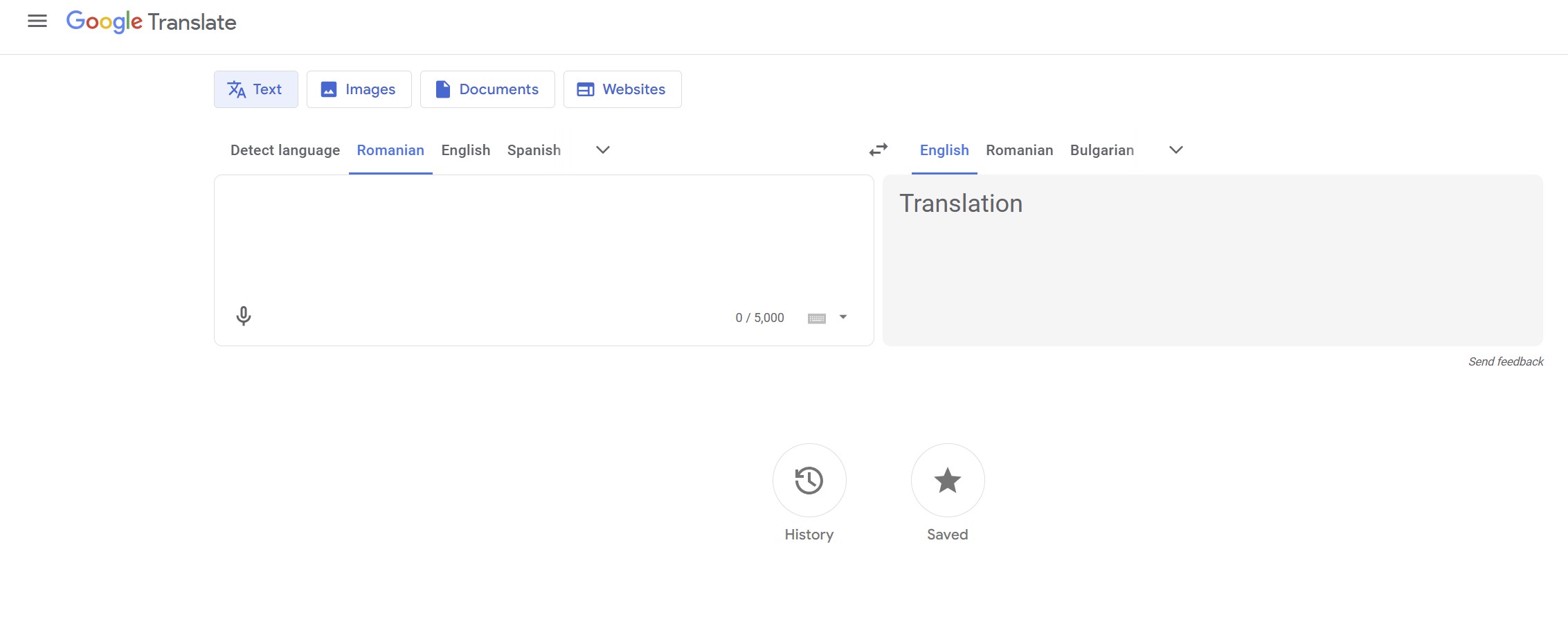
3) 語音和 對話模式(免提通話)
點按應用中的對話。 選擇兩種語言;設置“自動”以在每個人說話時自動檢測。 說話自然。該應用程序會轉錄並大聲朗讀翻譯。
為什麼使用它:當您直接與某人交談時實時來回通話。
點按相機。 指向文本進行實時疊加或點擊快門進行捕捉。 當您需要更高的精度時,請使用“掃描”選項-突出顯示要翻譯的確切行。 對於現有圖像,選擇導入並從圖庫中選擇一張照片。
為什麼使用它:當您無法複製文本(餐廳菜單、街道標誌、海報)時進行視覺翻譯。
5) 離線翻譯(無數據,仍然有效)
在應用中,打開下載的語言並添加您需要的語言。 照常使用文本、相機或語音-速度和準確性有所降低,但基本功能可靠。
注意:在旅行前通過 Wi-Fi 下載包;更新很大。
6) 在其他應用內翻譯
Android – 點擊翻譯: 在應用設置中將其打開。複製任意文本,然後點按屏幕上的“翻譯”氣泡即可查看迷你疊加層,而無需離開當前的應用。
iPhone/iPad – 共享表:選擇文本,點按“共享”,然後選擇“翻譯”操作以在小卡片中查看結果,您可以將其複制回來。
7) 翻譯整個網頁
桌面版 Chrome: 當頁面位於另一個頁面中時 Chrome 提供自動翻譯功能。如果您沒有看到提示,請右鍵點擊該頁面並選擇“翻譯為[您的語言]”。固定翻譯圖標以快速切換語言。
移動設備上的 Chrome:打開頁面,點按底部的翻譯欄,然後選擇您的語言。使用“始終針對特定網站或語言進行翻譯”。
8) 保存並整理您的短語手冊
翻譯後,點擊星形圖標即可保存常用短語。 打開已保存(或短語手冊)以快速查看、搜索和播放音頻。
為什麼使用它: 為旅行、客戶支持腳本或重複消息構建個人詞彙表。
9) 手寫和鍵盤輸入
當您不知道如何輸入字符時,點擊波形圖/鋼筆圖標即可書寫字符(對於中文或日文等腳本很有用)。您還可以切換到特定語言的鍵盤以獲得更準確的建議。
10) 隱私和準確性提示
離線保存敏感數據: 避免粘貼機密文本;摘要比原始數據更安全。 使用相機掃描來提高精度:實時疊加速度很快,但可能會丟失細節;掃描可讓您選擇精確的線條。 思維背景:簡短、清晰的句子翻譯效果更好。添加隱含的名詞。 檢查姓名和地址:專有名詞通常不需要翻譯;與原作比較。 出發前下載:離線包可確保菜單和標誌無需漫遊即可翻譯。
提示
專業提示:在對話模式下,輕按一次麥克風並在句子之間暫停-快速講話會降低準確性。 專業提示:為問候語、路線和過敏等常用短語加註星標,以便更快回复。 專業提示:對於文檔,請拍攝穩定、光線充足的照片;角度和眩光會影響 OCR 準確性。
常見問題解答
Google 翻譯是免費的嗎? 是的,消費者可以在網絡和移動設備上使用。收費僅適用於以開發人員為中心的 Cloud Translation API。
它可以離線工作嗎? 可以,如果您先下載語言。某些功能(例如實時攝像頭疊加和語音質量)在離線狀態下受到限制。
準確度如何? 非常適合常見語言對和短句;習語、俚語和技術術語可能需要編輯。
為什麼相機無法翻譯? 授予相機權限,切換到“掃描密集文本”,並確保下載語言包。
它可以翻譯整個文檔嗎? 您可以拍攝或複制部分內容以獲得最佳效果;專用文檔工具更適合繁重的格式設置。
摘要
使用該網站在桌面上快速復制粘貼文本。 使用應用的文本模式隨時隨地編輯段落。 使用對話進行實時雙向演講。 使用相機/掃描來查看菜單和標誌。 下載語言以供離線使用。 啟用應用內翻譯(點擊即可翻譯/共享表)。 讓 Chrome 翻譯整個網頁。 將短語保存到您的短語手冊中,並註意敏感內容的隱私。
結論
選擇適合您情況的模式:用於文本的 Web 或應用程序、用於語音的對話、用於真實世界文本的相機/掃描以及用於整頁的 Chrome。借助離線包和小型短語手冊,您可以立即處理大多數旅行和工作場景。如果準確性很重要,請簡化句子、掃描光線充足的照片,並在發送前仔細檢查姓名和地址。